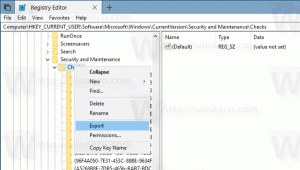Keelake otsinguajalugu Windows 10 File Exploreris
Windows 10 pakub failide ja kaustade otsimiseks mitmeid viise. Kõige populaarsem on File Explorerisse sisseehitatud otsing. Rakenduse akna paremas ülanurgas on spetsiaalne tekstikast, mida saate kasutada kiireks otsingu tegemiseks.
Reklaam
Windows 10 otsingufunktsioon toetab operaatorite komplekti, mida saate oma otsingukogemuse parandamiseks kasutada. Olen neid artiklites käsitlenud Otsige suuri faile Windows 10-s ilma kolmanda osapoole tööriistadeta ja Kuidas otsingut Windows 10-s salvestada.
Iga kord, kui otsite failinime mustrit või tingimust, salvestab File Explorer selle ajalukku. Vaadake järgmist ekraanipilti:

Näitasime teile varem, kuidas saate tühjendage File Exploreri otsinguajalugu. Kuid saate selle funktsiooni täielikult keelata, nii et te ei pea seda perioodiliselt kustutama. Siit saate teada, kuidas seda täielikult keelata.
Otsinguajaloo keelamiseks Windows 10 File Exploreris, tehke järgmist.
- Avatud Registriredaktor.
- Minge järgmisele registrivõtmele:
HKEY_CURRENT_USER\Software\Policies\Microsoft\Windows\Explorer
Näpunäide: vaata kuidas hüpata ühe klõpsuga soovitud registrivõtmele. Kui teil sellist võtit pole, looge see lihtsalt.
- Siin looge uus 32-bitine DWORD-väärtus Keela otsingukasti soovitused. Märkus. Isegi kui olete töötab 64-bitine Windows, peate ikkagi väärtuse tüübina kasutama 32-bitist DWORDi.
File Exploreris otsinguajaloo keelamiseks määrake see väärtusele 1.
- Registri näpunäidetega tehtud muudatuste jõustumiseks peate seda tegema Logi välja ja logige uuesti oma kasutajakontole sisse.
Hiljem saate kustutada Keela otsingukasti soovitused väärtus, et lubada otsinguajalugu uuesti Windows 10 File Exploreris.
Kasutades ülalkirjeldatud meetodit, saate otsinguajaloo funktsiooni ainult praeguse kasutaja jaoks keelata.
Kui kasutate operatsioonisüsteemi Windows 10 Pro, Enterprise või Education väljaanne, saate ülalmainitud valikute konfigureerimiseks GUI-ga kasutada rakendust Kohalik rühmapoliitika redaktor.
Keelake otsinguajalugu kohaliku rühmapoliitika redaktori abil
- Vajutage Võida + R klahvid klaviatuuril kokku ja tippige:
gpedit.msc
Vajutage sisestusklahvi.

- Avaneb rühmapoliitika redaktor. Minema Kasutaja konfiguratsioon\Haldusmallid\Windowsi komponendid\File Explorer. Lubage poliitikavalik Lülitage File Exploreri otsingukastis välja viimaste otsingukirjete kuvamine nagu allpool näidatud.

Lõpuks saate kasutada Winaero Tweakerit, et keelata File Exploreris otsinguajaloo funktsioon.

Rakenduse saate alla laadida siit: Laadige alla Winaero Tweaker.
See on kõik.